Omzeil de 'De update is niet van toepassing op uw computer' Fout en Installeer Windows 8.1 Preview
Microsoft's versie van Windows 8.1 Preview verhelpt een aantal problemen die gebruikers van Windows 8 lastiggevallen hebben sinds het beschikbaar was, zoals het ontbreken van een Start-knop en het feit dat het besturingssysteem opstart naar het startscherm in plaats van het bureaublad. Maar veel mensen hebben problemen ondervonden bij het installeren van de preview-software. Als u de Windows 8.1-update niet hebt kunnen installeren, moet u dit alsjeblieft doen.
Het meest voorkomende foutbericht na een mislukte poging om Windows 8.1 Preview te installeren is "De update is niet van toepassing op uw computer." Dit komt omdat de software alleen beschikbaar is in een beperkt aantal talen en als u gebruikt een andere taal, wordt u geblokkeerd voor het bijwerken.

Maar dat is niet het einde van het verhaal. Het is niet nodig om de taal van uw computer te veranderen; u moet een aantal stappen volgen om aan de slag te gaan. Het installeren van Windows 8.1 is meestal een proces in twee stappen - installeer en update naar de Store-app en download de Preview-software via de winkel - maar er zijn een paar extra stappen als je vindt dat dit niet mogelijk is.
Het eerste dat u hoeft te doen, is uzelf een kopie van het eerste updatebestand te bemachtigen. Bezoek de Windows 8.1-voorbeeldpagina en klik op de koppeling Downloaden, gevolgd door de knop Updates ophalen.

In eerste instantie zou u het updatebestand van Windows 8.1 moeten opslaan in uw normale downloadmap, maar voor de volgende stap is het logisch om het ergens anders te verplaatsen. Je zult commando's moeten typen op de opdrachtregel, dus het is een goed idee om de namen zo kort mogelijk te houden.
Hernoem het bestand dat je hebt gedownload naar " 8.msu ", maak een map met de naam " 8 " in de hoofdmap van je C: \ -station en verplaats of kopieer het bestand daarheen.

Druk op de Windows-toets, typ cmd en klik met de rechtermuisknop op het pictogram Opdrachtprompt voordat u op de knop " Als administrator uitvoeren " onderaan het scherm klikt. Als een dialoogvenster Gebruikersaccountbeheer verschijnt, klikt u op "Ja" om door te gaan.

Type
Expand -F: * c: \ 8 \ 8.msu C: \ 8 \
voordat u op Enter drukt.
Wat u typt, hangt af van welke versie van Windows 8 u momenteel gebruikt. Als u met de 32-bits versie werkt, typt u
DISM.exe / Online / Add-Package /PackagePath:c:\8preview\Windows8-RT-KB2849636-x86.cab
en druk op Enter.
Als u de 64-bits versie van Windows hebt geïnstalleerd, typt u
DISM.exe / Online / Add-Package /PackagePath:c:\8preview\Windows8-RT-KB2849636-x64.cab
voordat u op Enter drukt.
Windows RT-gebruikers moeten typen
DISM.exe / Online / Add-Package /PackagePath:c:\8preview\Windows8-RT-KB2849636-arm.cab

Zodra dit proces is voltooid, start u de computer opnieuw op. Wanneer Windows wordt geladen, verschijnt er een melding op het scherm die u de kans biedt om Windows 8.1 Preview te krijgen.
Je zult merken dat de tekst in de winkel enigszins is vervormd, maar dit is normaal. Klik op de knop Downloaden en je wordt door de rest van het proces geleid.

Vergeet niet dat dit preview software is - het is niet noodzakelijkerwijs compleet en zou niet echt op een computer moeten worden geïnstalleerd die nodig is voor werk of andere belangrijke taken. Iets dat zeker in het achterhoofd moet worden gehouden, is wanneer de definitieve versie van Windows 8.1 later op het jaar op de downloadservers terechtkomt. Er is dan geen upgradepad. Als u van de voorbeeldversie naar de RTM-versie wilt upgraden, moet u al uw apps opnieuw installeren.





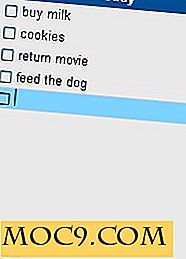

![Ontgrendel de verborgen macht van het voorvertoning om PDF-bestanden beter te beheren [Mac]](http://moc9.com/img/preview-markup-toolbar.jpg)